Come attivare pagoPA Argo
Devi pagare le tasse scolastiche per i tuoi figli e, per evitare perdite di tempo, vorresti farlo tramite il sistema Argo che usi come registro elettronico per monitorare e gestire le sue attività didattiche? Non preoccuparti, oggi sono qui proprio per darti una mano in tal senso.
Se hai una connessione a Internet e i dati che la struttura scolastica ti ha dato all’inizio dell’anno scolastico per poter accedere ai servizi Argo, sei pronto a scoprire come attivare pagoPA Argo e, dunque, come effettuare i pagamenti dovuti tramite questo noto sistema di pagamenti online verso le Pubbliche Amministrazioni.
Una volta consultata la sezione dedicata del sito o dell’app Argo, ti basterà generare il bollettino pagoPA (con relativo QR code) che poi dovrai usare con la tua app preferita per completare il pagamento in pochi e semplici passaggi. Trovi spiegato tutto qui sotto.
Indice
Informazioni preliminari
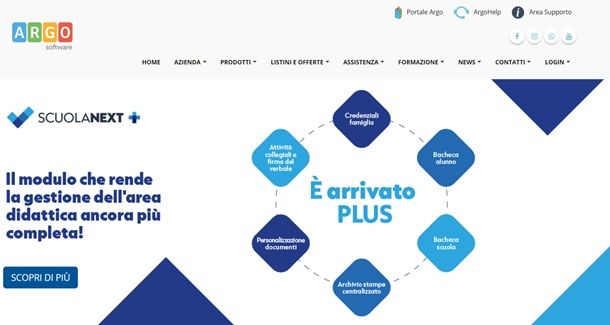
Argo pagOnline del programma Argo ScuolaNext è un sistema di pagamento online che consente alle famiglie di saldare i servizi scolastici (tasse, viaggi d’istruzione, mense, assicurazioni e corsi extracurriculari) attraverso la piattaforma pagoPA.
pagoPA, come detto, è un sistema che permette di semplificare i pagamenti verso le PA (e non solo) mediante la scansione di un pratico QR code (o l’inserimento manuale di codici numerici identificativi dell’operazione da fare) in varie app adatte allo scopo.
Tra le applicazioni che permettono di pagare i pagoPA, ti segnalo Revolut, un famosissimo conto con carta ricaricabile associata (con la possibilità di creare anche carte virtuali) gestibile completamente da smartphone: te ne ho parlato in dettaglio nel mio tutorial su come pagare pagoPA senza commissioni (difatti permette di fare pagamenti pagoPA senza commissioni).
In alternativa puoi rivolgerti a Satispay, un sistema di pagamento elettronico per scambiare denaro tra privati e fare acquisti sia in negozi fisici che negozi online usufruendo di numerosi cashback. Supporta anche bollettini e pagamenti di vario tipo, tra cui i pagoPA. Se ti registri con il codice ARANZULLA puoi ottenere anche del credito extra iniziale. Maggiori info qui.
Il modulo Pagonline permette di pagare i contributi scolastici sia in maniera immediata sia in un secondo momento: attraverso il pagamento immediato, vieni indirizzato in una pagina predisposta da pagoPA, che ti guida fino alla conclusione del pagamento. L’altra modalità è quella differita che prevede la predisposizione di un documento di pagamento da pagare tramite sportello bancario o tramite Home Banking.
Cosa serve per iniziare a utilizzare Argo PagOnline? Prima di tutto devi avere a portata di mano le tue credenziali, che sono le stesse che utilizzi per accedere al registro elettronico Argo Didup Famiglia e che ti sono state fornite direttamente dalla segreteria scolastica.
Per accedere a Argo PagOnline, non devi far altro che recarti, inserendo le credenziali corrette, o sul portale Web Argo o con sull’app Didup Famiglia. Se dovessi decidere di farvi accesso tramite sito Web, recati nella sezione Area contabile, dove è presente il modulo PagOnline; qualora, invece, volessi accedervi per mezzo dell’app, fai tap sulla voce Pagamenti dal menu principale. Da qui, puoi scegliere i vari tipi di pagamento, proprio quelli che ti spiego di seguito.
- Pagamento immediato — Il genitore ha la possibilità di effettuare subito un pagamento.
- Avviso di pagamento — Con questa modalità, il genitore scarica il documento per il versamento da pagare in ricevitoria, ufficio postale o tramite app DidUP Famiglia (di cui ti parlo nei prossimi paragrafi).
- Pagamento spontaneo — La famiglia crea automaticamente la disposizione di pagamento per un servizio scolastico, anche se la scuola non ha preddisposto un avviso di pagamento predefinito (carnet di buoni pasto, servizio scuolabus, integrazione di un pagamento).
- Controllo situazione debitoria — Viene consentito alla famiglia di tenere sempre sotto controllo gli importi da versare, i pagamenti effettuati e le ricevute da scaricare.
Come pagare pagoPA Argo da PC
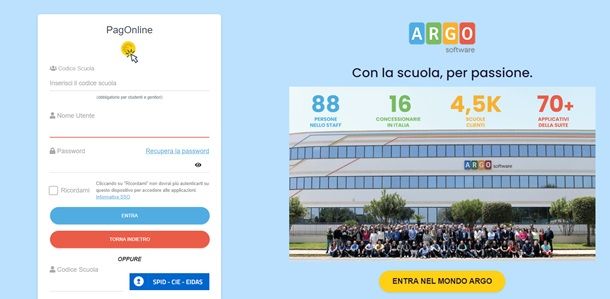
Se sei arrivato a questo punto significa che intendi sapere come pagare pagoPa Argo da PC. Devi innanzitutto recarti sul sito del portale Argo, fare clic sulla sezione Area contabile, poi sul pulsante Pagonline.
Inserisci negli appositi spazi il codice della scuola, il nome utente e la password, infine clicca su Entra. Puoi anche accedere tramite SPID e CIE. In questo modo, ti trovi davanti alla sezione dei pagamenti. Un modo più rapido per poter pagare i contributi scolastici è quello di accedere direttamente ad Argo Famiglia o tramite app.
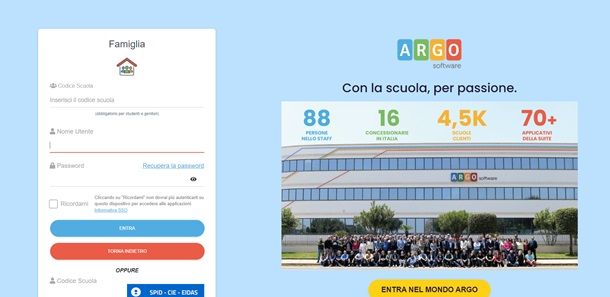
Nella barra laterale di sinistra trovi l’icona delle banconote, che è quella utile per pagare le tasse: facendo clic su Tasse e contribuiti compaiono tutte le tasse che vanno pagate; in basso, invece, trovi il pulsante Richiedi avviso di pagamento e il pulsante Paga subito.
Se decidi di ricevere un avviso di pagamento, clicca sul bottone Richiedi avviso di pagamento e poi sul pulsante Conferma. Viene così scaricato il documento dell’avviso di pagamento in formato PDF con relativo QR code.
Puoi decidere di pagare i vari contributi accedendo al sito pagoPA senza avere app e account. Nella home page, premi sul pulsante Paga, clicca poi sul bottone Paga ora e premi sul pulsante Inquadra codice QR (che trovi sull’avviso del pagamento) o sul bottone Inserisci tu i dati: nel primo caso, ti basta semplicemente inquadrare il codice QR per rendere possibile il saldo, nel secondo invece devi inserire il codice avviso e il codice fiscale ente creditore, che trovi nell’avviso di pagamento, accanto al QR code. Arrivato a questo punto, puoi procedere col pagamento delle tasse scolastiche cliccando su Continua.
Adesso devi inserire l’ente creditore, la causale e l’importo; clicca infine sul pulsante Vai al pagamento. Scegli il metodo di pagamento (carta di debito o credito, conto corrente, altri metodi) e poi seleziona la voce Paga.
E se invece desideri pagare immediatamente dalla sezione Famiglia di Argo, fai clic sul pulsante Paga subito e successivamente su Conferma. Vieni così trasportato nell’aria dedicata al pagamento finale. Devi allora accedere al tuo account inserendo email e password; poi clicca sul bottone Accedi. Inserisci i dati di pagamento e clicca sul pulsante Paga.
A questo punto, premi sull’opzione Scarica ricevuta telematica per ottenere la ricevuta del pagamento effettuato. Una volta saldata la tassa, premi sulla voce Aggiorna stato pagamento, per poter avere sotto mano tutti gli ultimi pagamenti effettuati.
E se intendi, invece, avviare un pagamento spontaneo? Sempre nella dashboard iniziale di PagOnline, clicca sul pulsante Azioni, in alto a destra, e scegli il contributo; successivamente, conferma l’emissione di un nuovo avviso di pagamento, che è possibile scaricare in un secondo momento. Fai clic sulla voce Azioni/Richiedi avviso e, nella sezione Dettaglio, scegli quello per cui hai avviato la procedura di pagamento spontaneo dal menu a tendina.
Dopodiché inserisci importo, classe, sezione e specifica se il versante coincide con il pagatore S/N (per dimostrare che il versante è lo stesso dell’intestatario del contributo oppure no). Trovi il pagamento spontaneo registrato nella Lista pagamenti. Procedi, poi, con il pagamento, come ti ho spiegato più sopra.
Come pagare con pagoPA da smartphone o tablet
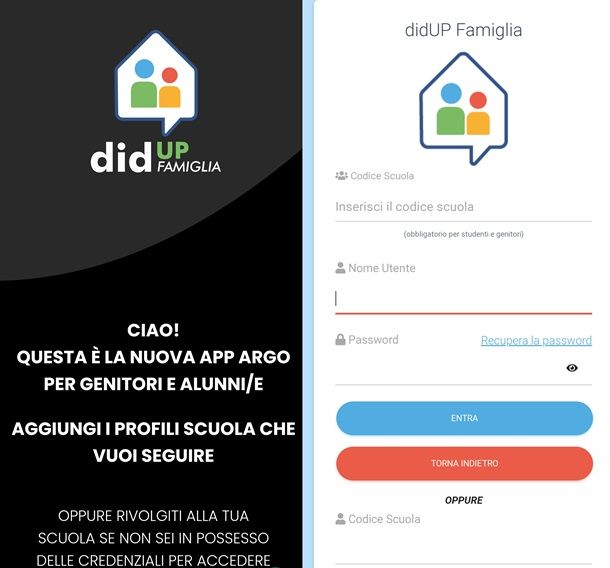
Inoltre è anche possibile effettuare i pagamenti per le tasse scolastiche tramite l’app didUP Famiglia, disponibile per Android (anche su store alternativi) e iOS/iPadOS. In un’altra guida, ti ho spiegato nel dettagliato come registrarsi ad Argo Famiglia senza sbagliare. E se hai dimenticato la password? È possibile recuperarla in un modo semplicissimo!
Una volta aperta l’app, inserisci il codice scuola, il nome utente e la password, dopodiché fai tap sul pulsante Entra; puoi farvi accesso anche tramite SPID, CIE ed eIDAS. Il passo successivo è quello di scegliere la sezione Pagamenti, dove sono elencate tutte le tasse da pagare.
Seleziona, a questo punto, il contributo da saldare scegliendo fra Avviso di pagamento e Paga subito: nel primo caso, puoi stampare l’avviso di pagamento da pagare in un secondo momento in tabaccheria, in uno sportello bancario, tramite pagoPA (come ti ho già spiegato prima) o tramite IO, l’app dei servizi pubblici, ma puoi anche optare per il pagamento tramite codice QR che trovi sul documento stampato; nel secondo caso, invece, scegliendo l’opzione Paga subito, puoi effettuare il pagamento attraverso pagoPA, proprio come ti ho spiegato nella parte della guida dedicata al saldo tramite PC. Fatta la tua scelta, non dovrai far altro che premere sul bottone Conferma.
Ora non ti resta nient’altro da fare che selezionare la voce Scarica ricevuta telematica e, successivamente, premi sull’opzione Aggiorna stato pagamento per poter consultare tutti i pagamenti aggiornati.
Anche da app è possibile effettuare un pagamento spontaneo: la procedura è identica a quella da PC. Fai tap sulla voce Azioni e seleziona il contributo; conferma, poi, l’emissione di un nuovo avviso di pagamento e pigia sulla voce Azioni/Richiedi avviso. A questo punto, nella sezione Dettaglio, scegli il servizio di tuo interesse. Successivamente, conferma l’importo e inserisci classe, sezione e specifica se il versante coincide con il pagatore S/N. Salda la quota nella Lista pagamenti.
Se dovessi avere problemi con l’app, ti consiglio di dare un’occhiata alla mia guida su come aggiornare Argo Famiglia, per rendere così possibile ogni operazione in totale tranquillità.

Autore
Salvatore Aranzulla
Salvatore Aranzulla è il blogger e divulgatore informatico più letto in Italia. Noto per aver scoperto delle vulnerabilità nei siti di Google e Microsoft. Collabora con riviste di informatica e ha curato la rubrica tecnologica del quotidiano Il Messaggero. È il fondatore di Aranzulla.it, uno dei trenta siti più visitati d'Italia, nel quale risponde con semplicità a migliaia di dubbi di tipo informatico. Ha pubblicato per Mondadori e Mondadori Informatica.





